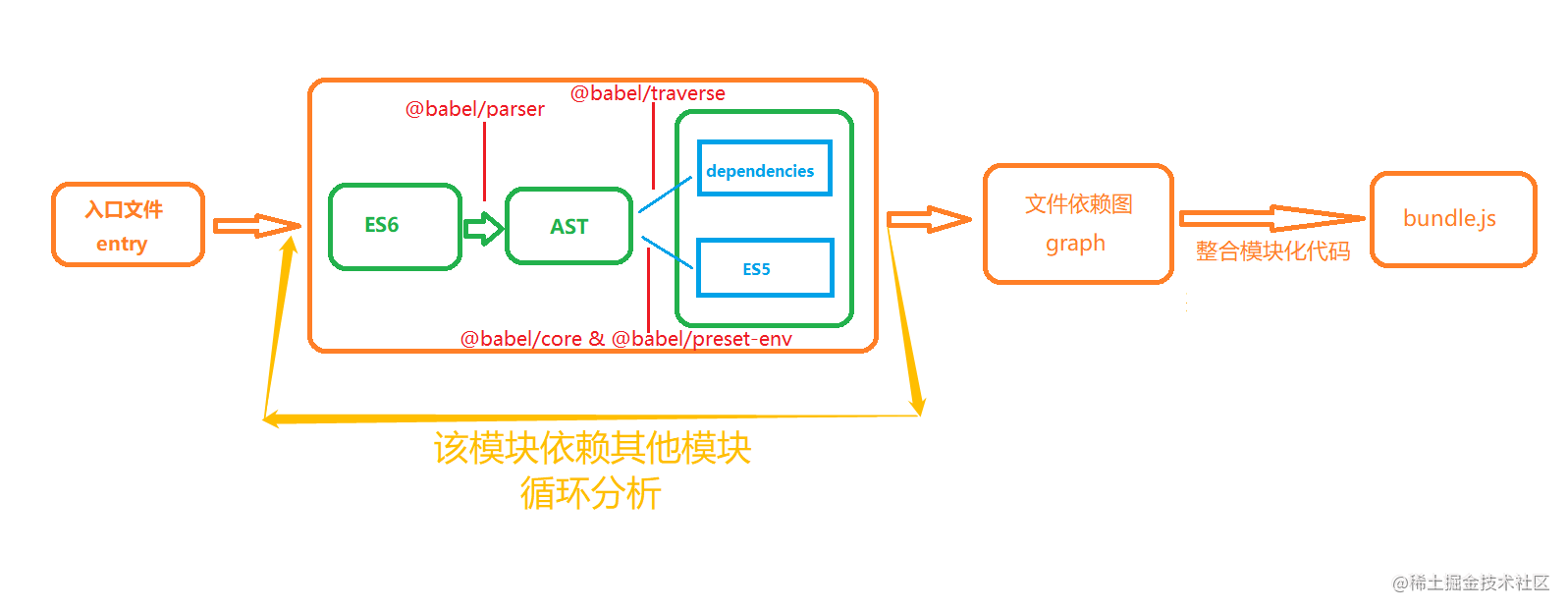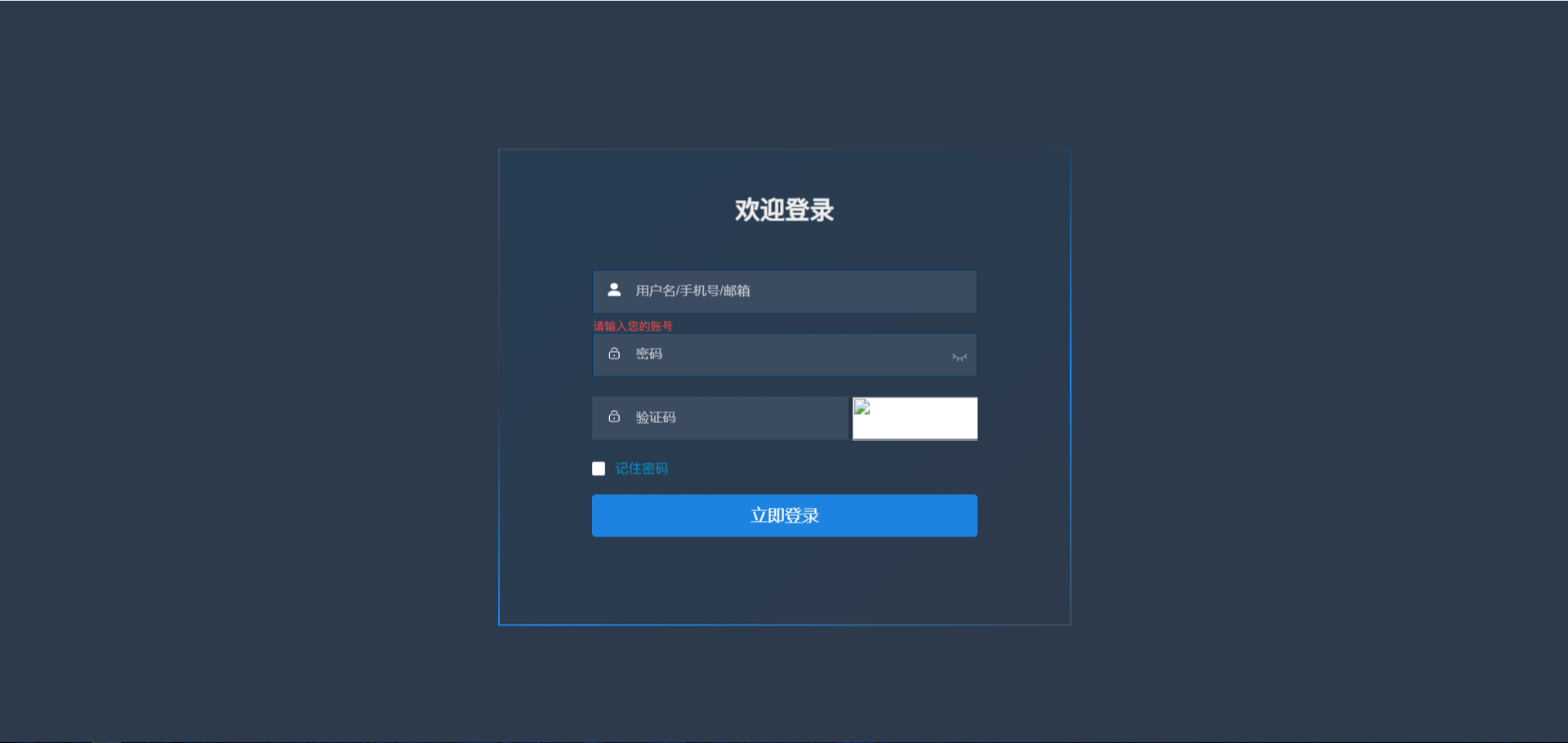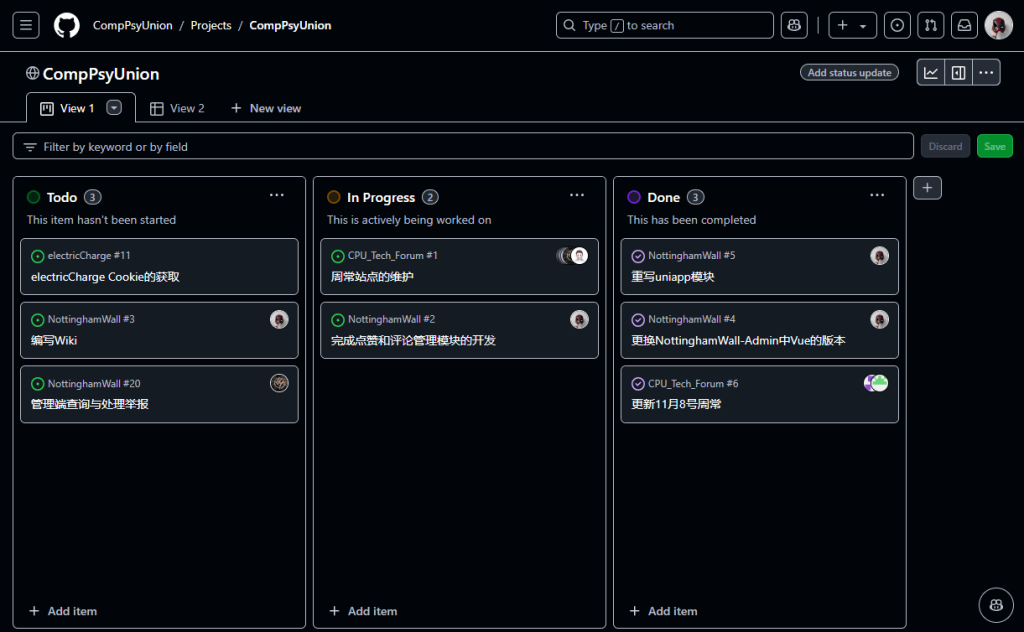1. WSL安装
这里不再赘述,WSL2支持systemd,如果你发现其没有systemd相关指令,那么你应该看看下面这个
https://blog.csdn.net/noneNull0/article/details/135950369
但是,Ubuntu2204用不了这个脚本,比较蛋疼。
– 自己踩的坑
如果你直接执行:
sudo apt install ubuntu-desktop
那么你大概率会出现这个问题,并且之后你的Ubuntu无法再启动:
链接:https://github.com/microsoft/WSL/discussions/9350
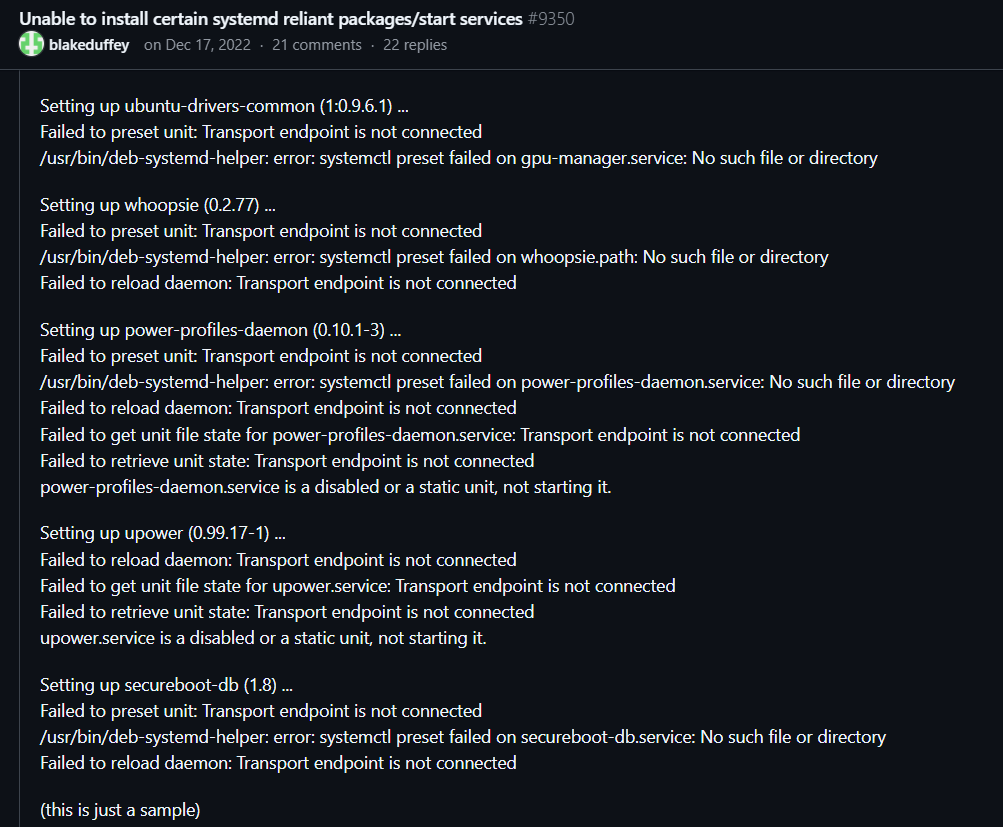
那么这时候你需要重新安装,Windows端打开管理员Terminal,执行:
wsl --shutdown
wsl --unregister Ubuntu-22.04
然后再去设置->应用卸载掉即可。
之后再重复安装步骤
如果你想看看现在这玩意的形式,可以看看这个(比较推荐)
https://godke.blog/2024/03/29/WSL03/index.html
2. 开始安装
2.2 配置源
还是非常建议配置的,尽管我知道你有别的方法
sudo vim /etc/apt/sources.list
修改为:
# 默认注释了源码镜像以提高 apt update 速度,如有需要可自行取消注释
deb https://mirrors.tuna.tsinghua.edu.cn/ubuntu/ jammy main restricted universe multiverse
# deb-src https://mirrors.tuna.tsinghua.edu.cn/ubuntu/ jammy main restricted universe multiverse
deb https://mirrors.tuna.tsinghua.edu.cn/ubuntu/ jammy-updates main restricted universe multiverse
# deb-src https://mirrors.tuna.tsinghua.edu.cn/ubuntu/ jammy-updates main restricted universe multiverse
deb https://mirrors.tuna.tsinghua.edu.cn/ubuntu/ jammy-backports main restricted universe multiverse
# deb-src https://mirrors.tuna.tsinghua.edu.cn/ubuntu/ jammy-backports main restricted universe multiverse
# 以下安全更新软件源包含了官方源与镜像站配置,如有需要可自行修改注释切换
deb http://security.ubuntu.com/ubuntu/ jammy-security main restricted universe multiverse
# deb-src http://security.ubuntu.com/ubuntu/ jammy-security main restricted universe multiverse
# 预发布软件源,不建议启用
# deb https://mirrors.tuna.tsinghua.edu.cn/ubuntu/ jammy-proposed main restricted universe multiverse
# # deb-src https://mirrors.tuna.tsinghua.edu.cn/ubuntu/ jammy-proposed main restricted universe multiverse
之后执行以下命令即可
sudo apt update
2.3 安装X11
sudo apt install x11-apps
然后执行xeyes
参考:https://learn.microsoft.com/zh-cn/windows/wsl/tutorials/gui-apps
可以看到这样的小眼睛说明没问题
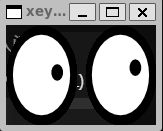
2.4 安装桌面
执行(第一句一定要在开始的时候执行,这也是解决上面出的问题):
参考链接:
https://github.com/microsoft/WSL/discussions/9350
https://blog.csdn.net/gly2512213896/article/details/136989899
https://blog.csdn.net/noneNull0/article/details/135950369
sudo apt-mark hold acpid acpi-support
sudo apt install ubuntu-desktop gnome
然后就是非常漫长的等待过程…
其中比较麻烦的就是这个,你既得换源,又得。。(你懂,因为用到了snap)
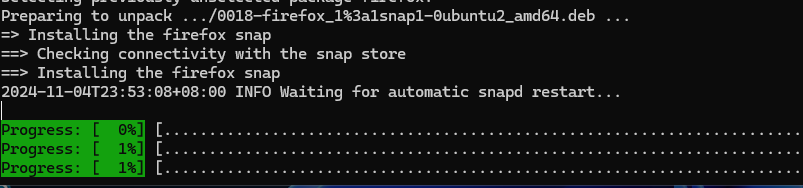
如果最后是这样的,说明snap这一关过了
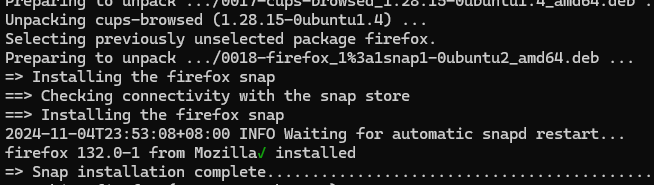
最后如果是这样,那么恭喜你成功了!
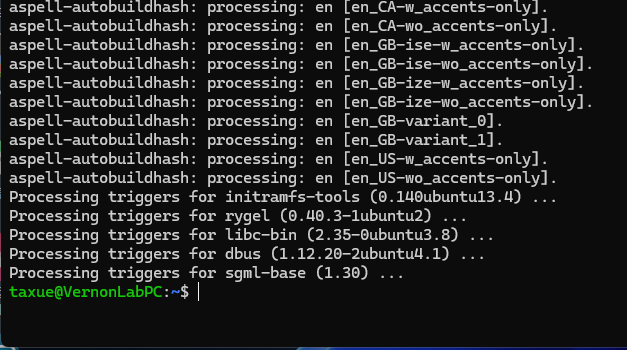
2.5 重启一下
wsl --shutdown #powershell
然后再点开Ubuntu就可以了
3. 测试
打开MobaXterm,运行Ubuntu22.04 WSL
键入以下指令
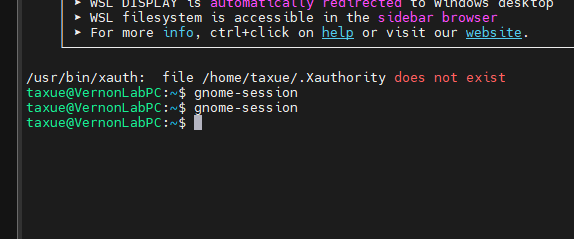
之后你可以看到:
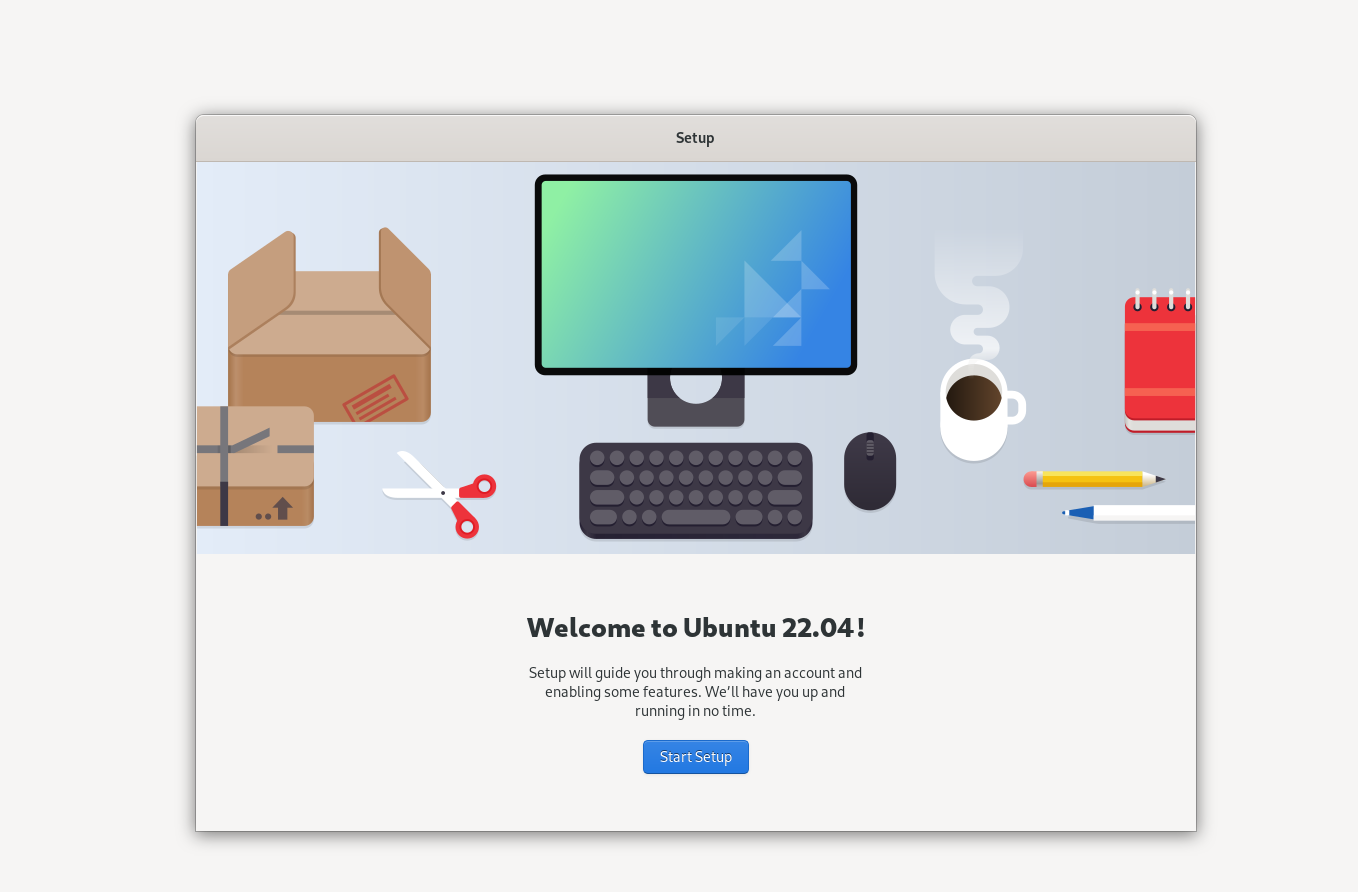
我们再来打开一个firefox
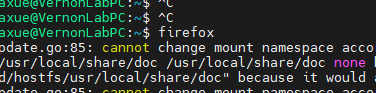
可以看到,其主题颜色,状态栏都符合Ubuntu的习惯,这样我们的目的就达到了
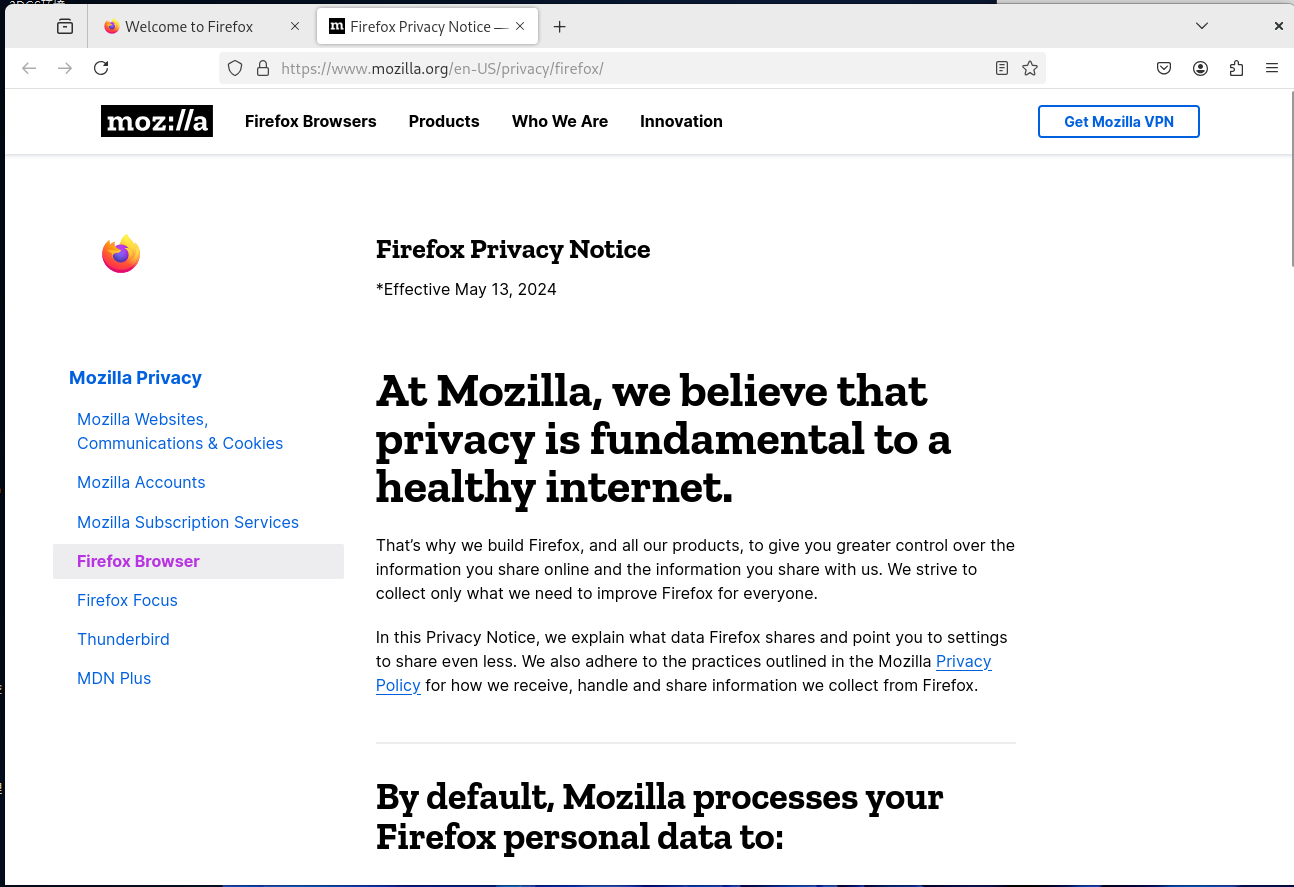
4. 结语
你也可以试试WSLg,个人感觉不太好看,但是大部分UI也还算兼容,没X11兼容性好就是了。优点是WSL自动给你安装好了,到手即用。
https://learn.microsoft.com/zh-cn/windows/wsl/tutorials/gui-apps